Czy jesteś zmęczony nudną stroną mojego konta WooCommerce w Twojej witrynie? 😣
Szukam łatwy sposób na moje konto WooCommerce personalizacja strony? Zatem jesteś we właściwym miejscu…
Z tym niezbędnym elementem strony mojego konta WooCommerce w witrynie eCommerce możesz zrobić o wiele więcej, aby zapewnić lepszą obsługę klienta.
Jednak personalizacja strony Moje konto WooCommerce może być naprawdę skomplikowana i niewygodna.
W rezultacie jesteśmy tutaj, aby zapewnić Ci pełną ekspozycję na jeden z najlepsze i najłatwiejsze metody dostosowywania strony Moje konto WooCommerce złagodzi.
Instalowanie wtyczki WooCommerce, która ma pre-built WooCommerce my account page templates z wieloma funkcjami WooCommerce, zaoszczędzisz dużo czasu i pieniędzy.
Na szczęście istnieje wiele obszarów, w których można dokonać modyfikacji. Zawsze pamiętaj o całkowitej modyfikacji strony Moje konto, aby wszyscy Twoi klienci mieli spójne doświadczenia.
Quick Overview
WooCommerce my account page customization might take a few minutes if you are using a smooth WooCommerce builder like ShopEngine. Besides ShopEngine, you will need two more plugins such as Elementor and WooCommerce.
Needed plugins: WooCommerce, Elementor, and ShopEngine.
ShopEngine promotes Elementor interface which means you can create and customize WooCommerce my account page by dragging-and-dropping widgets. Further, customization is possible without using a single line of code.
Dlaczego personalizacja strony mojego konta WooCommerce jest ważna?
Strona konta jest jednym z podstawowych aspektów sklepów Woo, ponieważ nasi klienci mogą potrzebować większej liczby opcji na stronie swojego konta. Mogą chcieć podać inne istotne szczegóły, takie jak opcje płatności, strony internetowe, adresy i tak dalej.
Możesz także zmienić układ strony konta, kolory i styl tekstu na stronie konta, co jest dość powszechne w dzisiejszych czasach. Jak wszyscy użytkownicy WooCommerce wiedzą, że domyślnie nie jest to możliwe w systemie Woo.
Dodanie kodów dla tych, a także wszelkich innych zmian jest oczywistym podejściem. Możesz także dostosować stronę Moje konto WooCommerce za pomocą jednej z wtyczek dostosowujących stronę Moje konto WooCommerce.
Instalowanie Rozszerzenie WooCommerce lub dostosowanie go od podstaw na Twojej stronie WordPress to bez wątpienia dwa z najlepszych rozwiązań, jakie można wybrać.
Dostosowywanie strony mojego konta WooCommerce za pomocą ShopEngine
This method is much simpler. There are multiple WooCommerce account page dashboard plugins available in WordPress. Which will help you to create and customize your my account page, in just a minute! 🥱
Wszystko, co musisz zrobić, to po prostu wybrać szablon strony konta Wtyczki WooCommerce. Który ma różne gotowe opcje szablonów pulpitu nawigacyjnego woocommerce, które pozwolą zaoszczędzić dużo czasu i energii.
Jedną z głównych części posiadania sklepu eCommerce jest umożliwienie konsumentom utworzenia własnej strony Moje konto. To pomaga im oszczędzać i udostępniać informacje, dane konta i adresy rozliczeniowe z tobą, co czyni ich wygodniejsze zakupy.
– czterowarstwowe
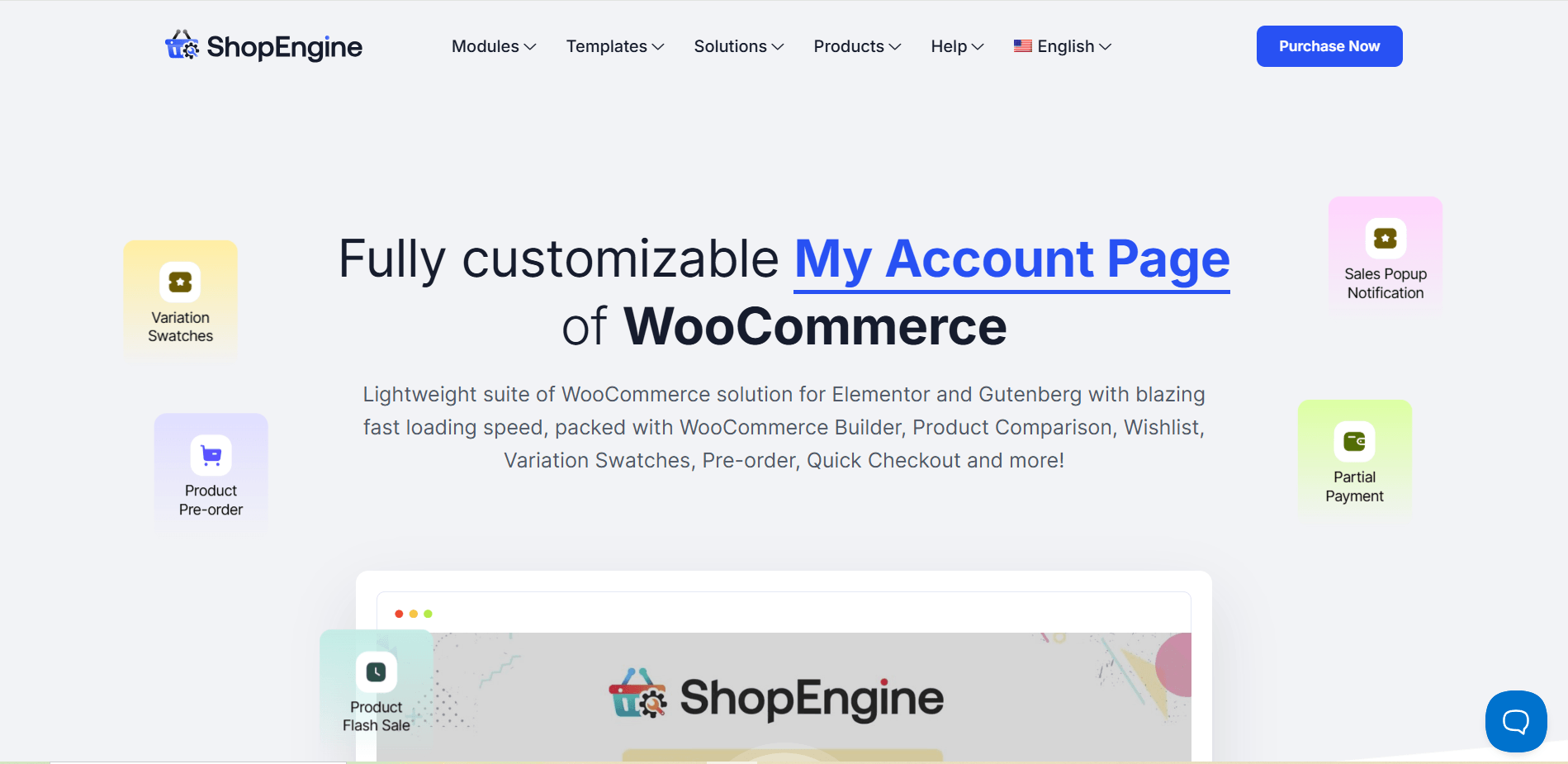
Kup silnikSzablon strony Konto można łatwo dostosować, zapewnia bezproblemową nawigację i pozwala użytkownikom podejmować działania z poziomu jednej strony.
Oto kluczowe funkcje, które sprawiają, że szablon Moje konto ShopEngine jest wyjątkowy:
- Wysokie możliwości dostosowywania i przyjazny dla użytkownika, wstępnie zbudowany interfejs.
- Tekst opcji menu można edytować.
- Możesz tymczasowo wyłączyć opcje menu.
- Istnieje możliwość zmiany kolejności menu.
- ShopEngine jest kompatybilny z dowolnym motywem i wtyczką/wtyczkami.
Posiada również przyjazną dla użytkownika sekcję dodawania nowej sekcji w szablonie strony konta. Możesz także dodać wstępny formularz logowania. Następnie mogą wejść do pulpitu nawigacyjnego, w którym użytkownicy mogą wprowadzić swoje zamówienia, warunki ostatniego zamówienia, adres i wszystkie inne szczegóły konta.
Dla każdej sekcji możesz wygodnie skorzystać z gotowych widżetów ShopEngine. Szablon sprawia, że proces jest bezproblemowy i nie ma mowy o żadnym błędzie.
Teraz przyjrzymy się, jak możesz utworzyć stronę konta klienta w nowym awatarze za pomocą szablonów i widżetów stron konta wbudowanych w ShopEngine. Tutaj będziesz mógł stworzyć i dostosować intuicyjny panel WordPress dla WooCommerce tak, jak wolisz.
Zacznijmy więc najpierw od narzędzi! 😉
Utwórz stronę mojego konta WooCommerce od podstaw
Zazwyczaj instalacja WooCommerce automatycznie tworzy stronę mojego konta z ustawieniami domyślnymi. Zamierzamy edytować tę domyślną stronę, dodając coś, co wolimy mieć na naszej stronie.
Najpierw zainstalujemy i aktywujemy Kup silnik which will help us add up the WooCommerce my account page templates super easily and simply.
W tym celu wystarczy udać się do Panel administracyjny > najedź kursorem Wtyczki > Kliknij Dodaj nowe i wyszukaj ShopEngine, an WooCommerce my account page builder.
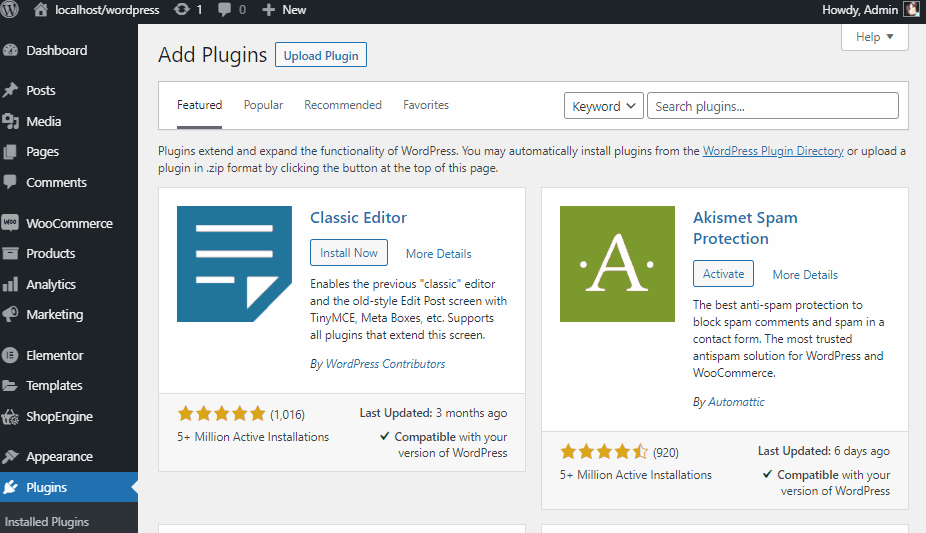
Następnie po prostu kliknij Zainstaluj teraz > Aktywuj. Następnie najedź kursorem Strony i kliknij Wszystkie strony.
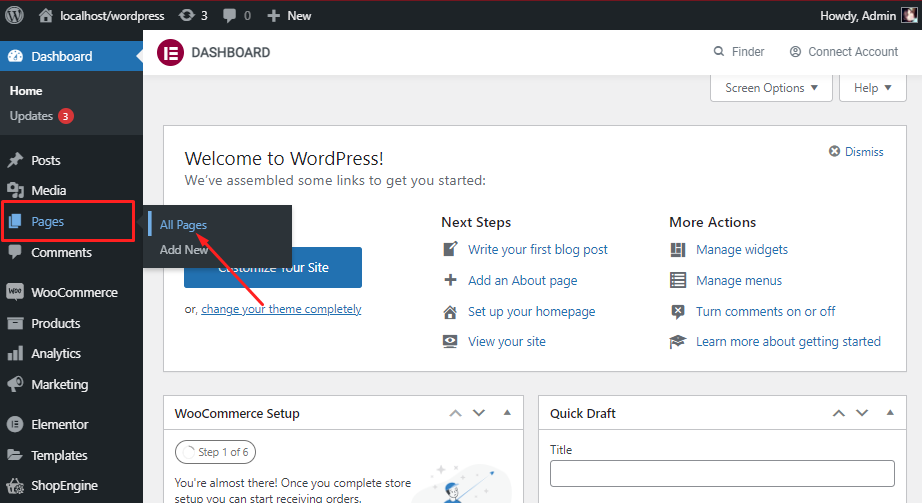
Zobaczysz tam wszelkiego rodzaju domyślne strony Mojego konta, które WooCommerce utworzył dla Twojego sklepu eCommerce.
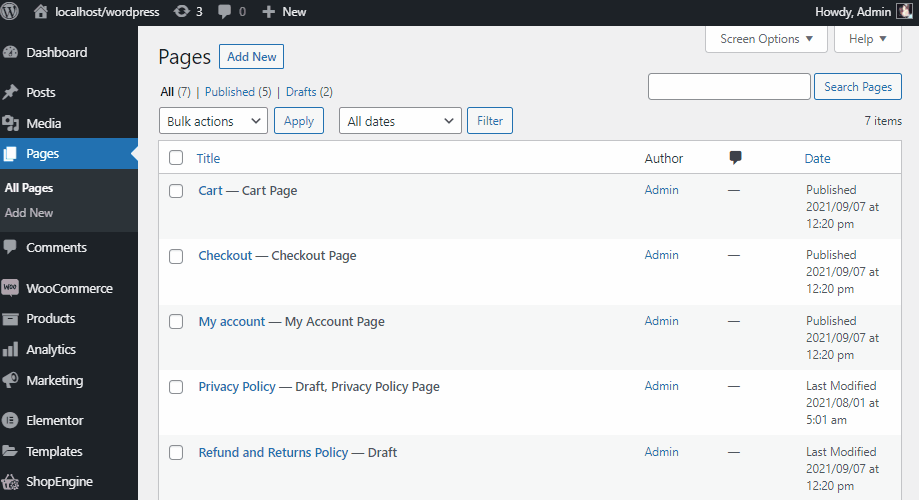
Teraz prawdopodobnie widzisz wszystkie domyślne strony WooCommerce. Ponieważ naprawiamy tylko stronę mojego konta, wystarczy, że najedziemy kursorem Moje konto – strona Moje konto i kliknij Edytować poniżej tytułu.
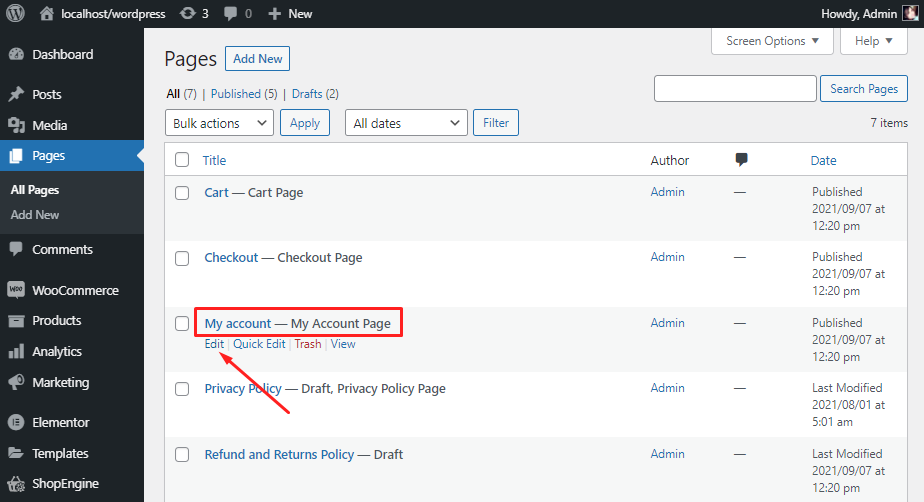
Poniżej zobaczysz coś takiego, po prostu a krótki kod domyślnej strony mojego konta WooCommerce.
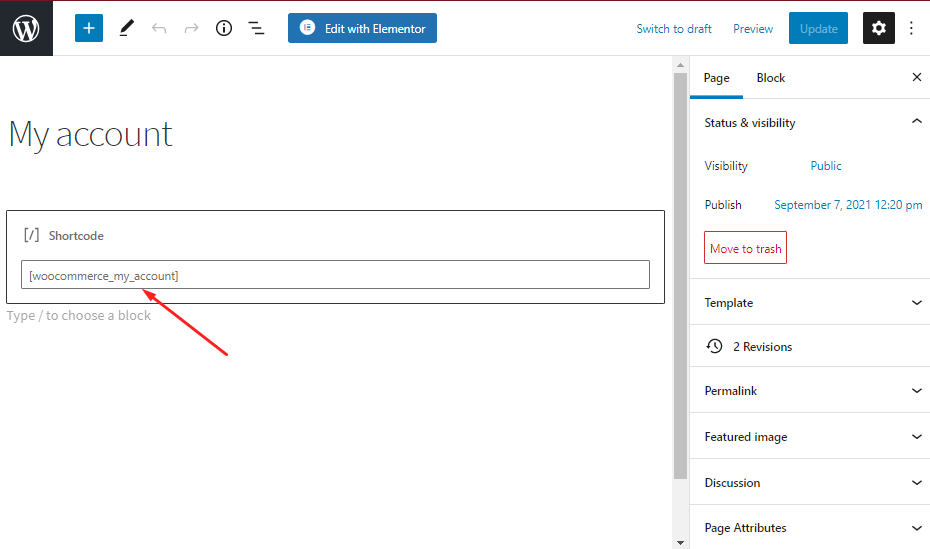
Drugi obraz przedstawia sposób, w jaki będą widzieć Twoi klienci panel mojego konta kiedy logują się do Twojej witryny.
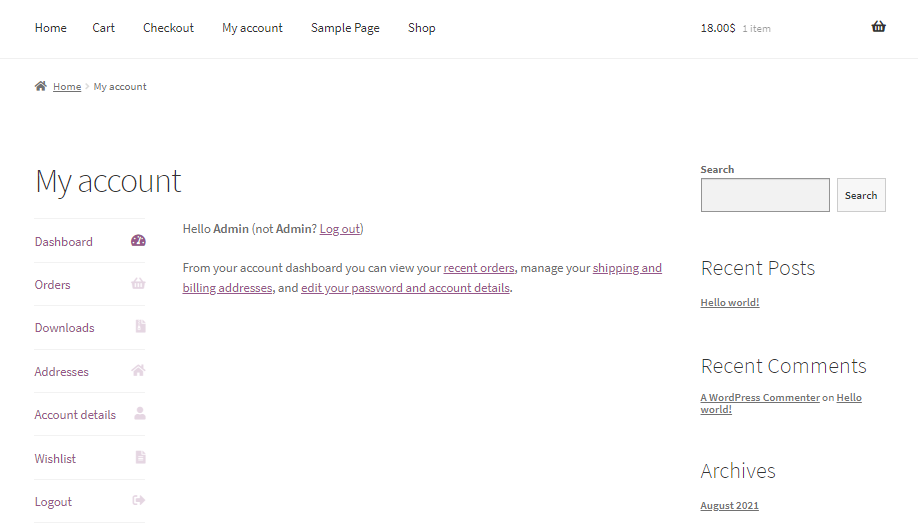
Pamiętaj, że różni się on w zależności od motywu, mój jest zbudowany na domyślnym motywie WordPress. Jednak kontekst powinien być taki sam.
ⓘ Also Read 👉 WooCommerce vs Magento: który z nich jest dla Ciebie najlepszy?
Pierwsze kroki
Najedź kursorem Kup silnik I Kliknij Widżety, znajdziesz tam swoją bibliotekę widżetów. Pamiętaj, że Moje konto pakiet widżetów jest dostępny tylko z ShopEngine Pro.
Teraz musisz turn ON Panel konta widżet.
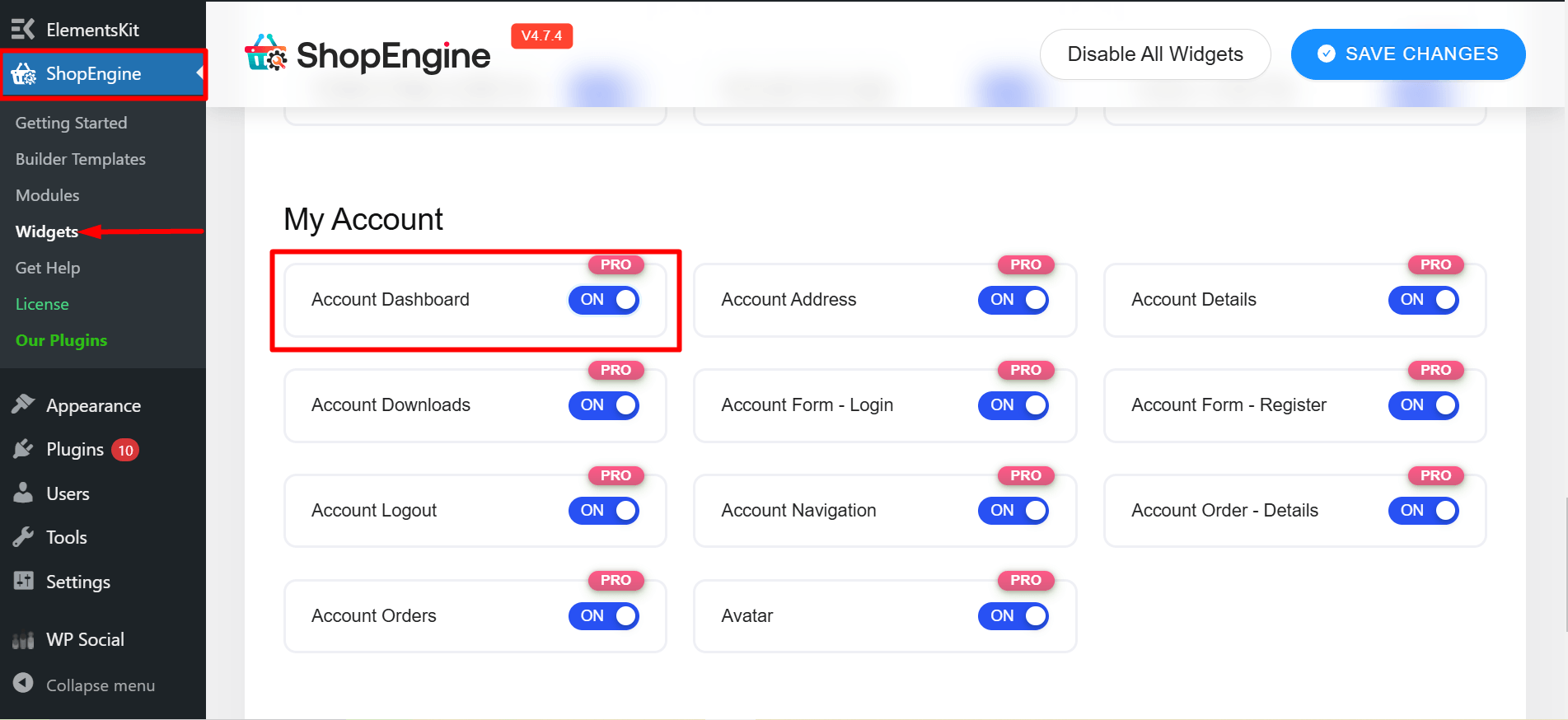
Teraz idź do Konstruktor szablonów i kliknij Dodaj nowe. Znajdziesz tam wszystkie rodzaje szablonów.
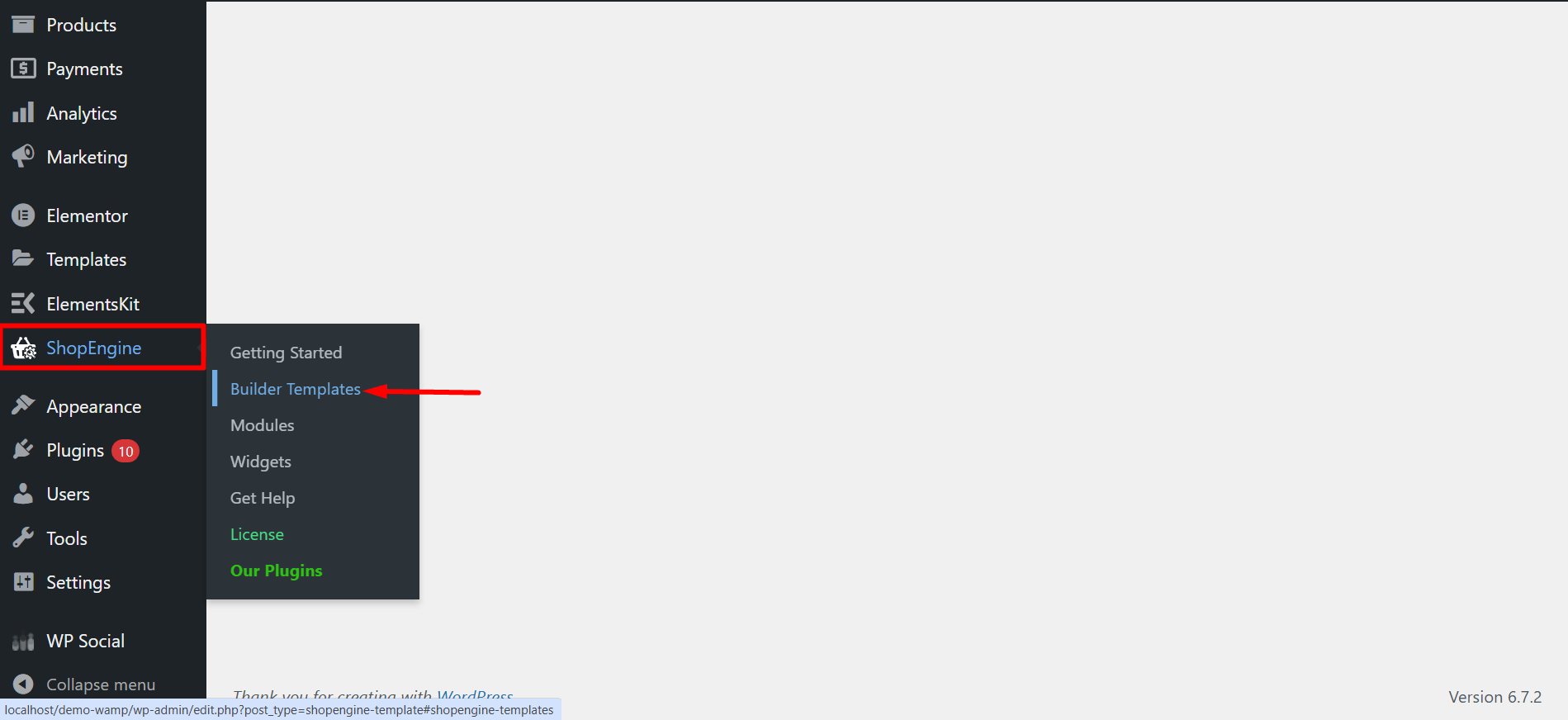
Wybierać Panel konta > włączać Ustaw domyślne przycisk > wybierz projekt szablonu pulpitu nawigacyjnego, tutaj możesz wybrać albo Biała strona i zacznij budować swój własny projekt. Możesz też po prostu wybrać Wstępnie zbudowany projekt i dostosuj go tak, jak lubisz. Następnie kliknij Edytuj za pomocą Elementora.
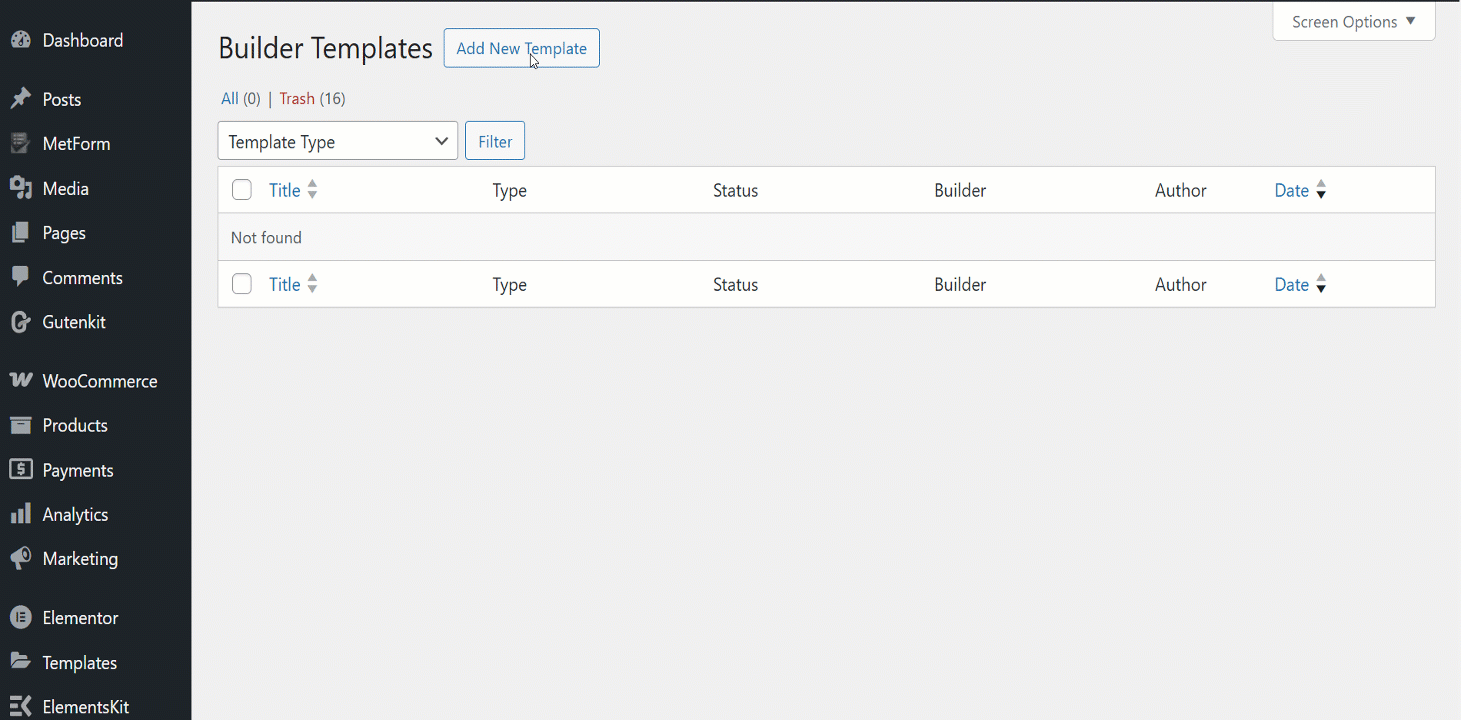
I jesteś skończony! Wszystko, co powinieneś teraz zrobić, to dostosować wszystko, co chcesz zmienić.
Panel konta widget dla Elementora pozwoli Ci dostosować kolor tekstu, grubość czcionki tekstu i linku, kolor użytkownika, grubość czcionki użytkownika, kolor linku, kolor najechania linkiem, dekorację tekstu linku, typografię i odstęp pomiędzy w px.
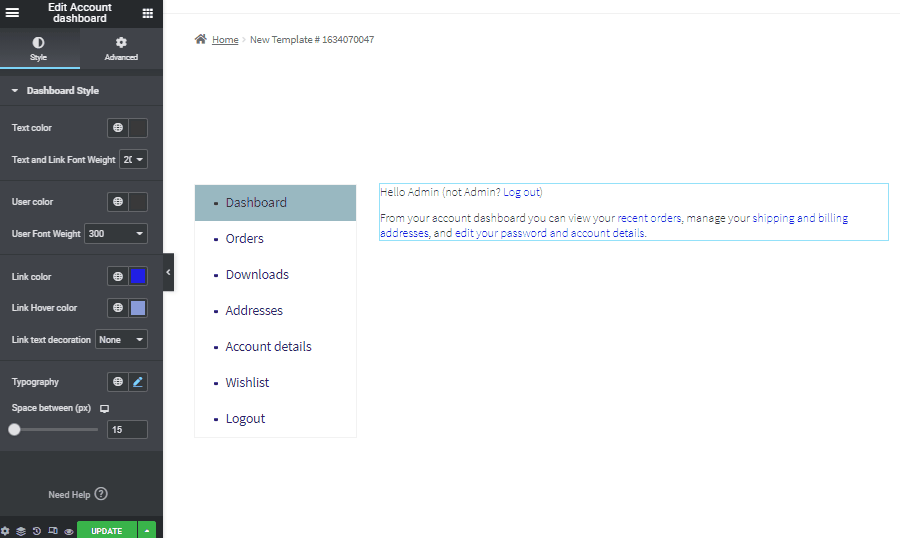
Na koniec nie zapomnij kliknąć Ratować I Zapowiedź.
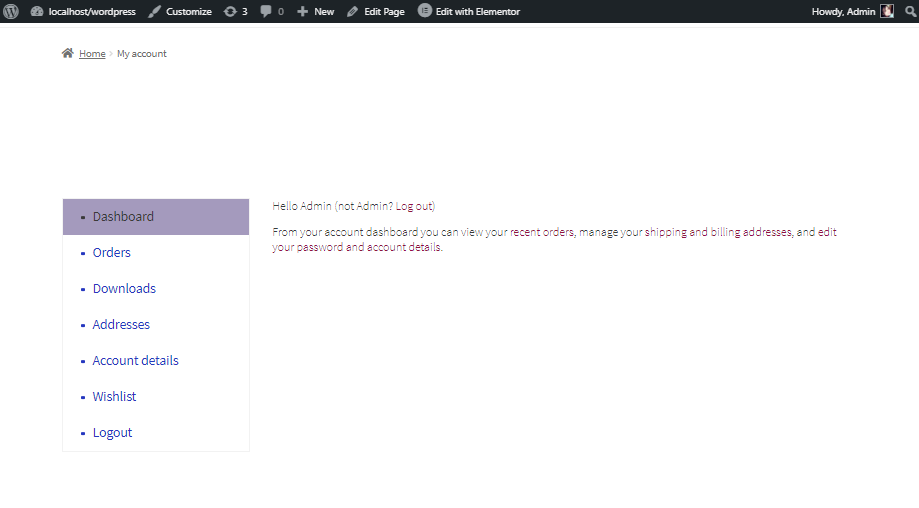
Przejdźmy teraz do następnego.
Szczegóły zamówienia na moim koncie
Widget Zamówienia konta jest przeznaczony do użycia na stronie Zamówienia konta. ShopEngine oferuje widżet Zamówienia na konto, który pozwala Ci zmieniać i dostosowywać styl Zamówień na koncie według własnego wyboru.
Ponownie upewnij się, że Twój Zamówienie na moje konto widżet jest włączony. I to zrobić Kup silnik > Kliknij Widżety > Moje konto Zamówienia.
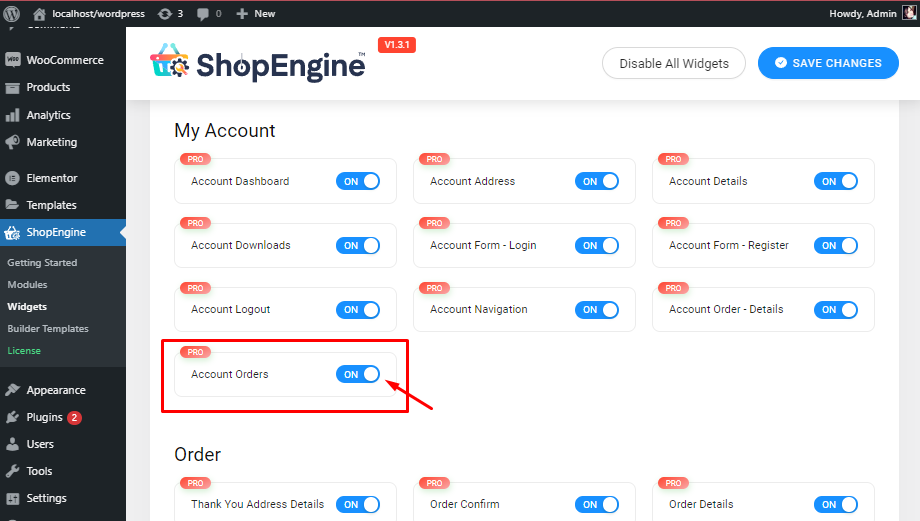
Teraz muszę Konstruktor szablonów i kliknij Dodaj nowe. Znajdziesz tam wszystkie rodzaje szablonów.

Wybierać Typ > włączać Ustaw domyślne przycisk > wybierz projekt szablonu pulpitu nawigacyjnego, tutaj możesz wybrać albo Pusta strona i zacznij budować swój własny projekt. Możesz też po prostu wybrać Gotowy projekt zamówienia mojego konta i dostosuj go tak, jak lubisz. Następnie kliknij Edytuj za pomocą Elementora.
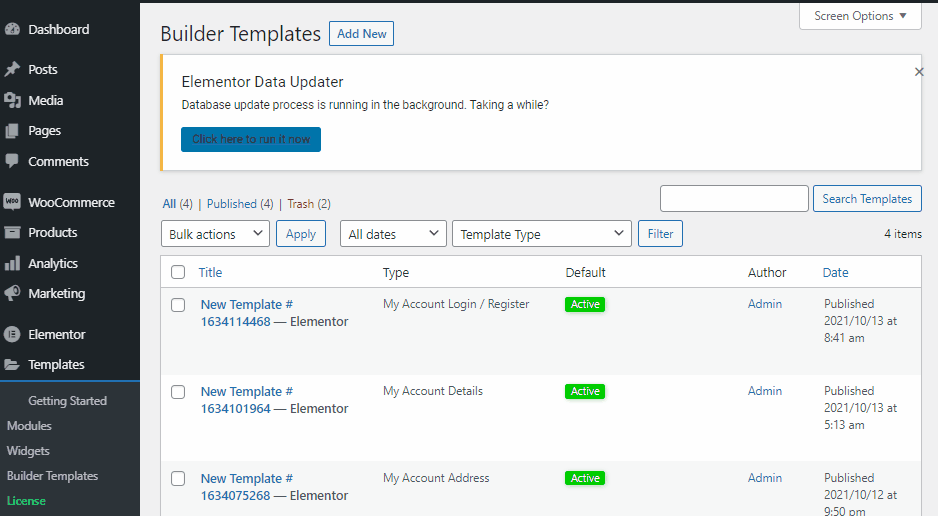
Widget Zamówienia konta dla Elementora pozwoli Ci dostosować nagłówek tabeli, treść tabeli, typografię, dane adresowe, przyciski akcji i przycisk paginacji.
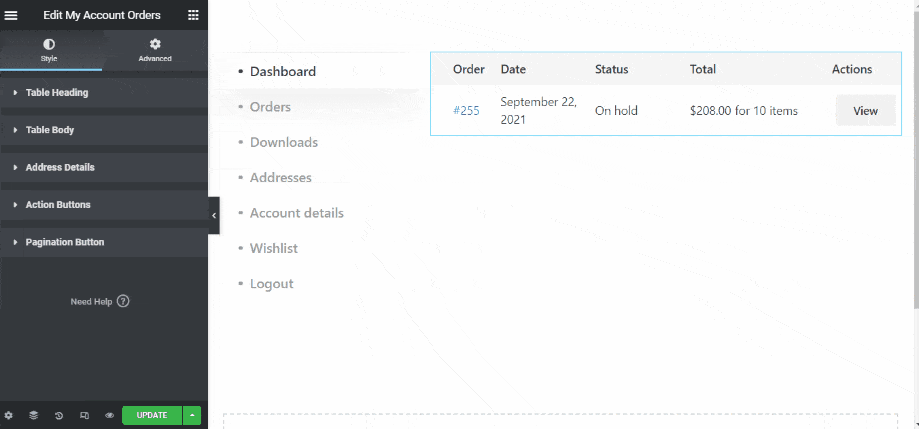
Przenoszenie jednego…
Pobieranie plików z mojego konta
Widżet Pobieranie konta jest przeznaczony do użycia w dowolnym szablonie Pobieranie konta z Mojego konta. ShopEngine oferuje widżet Pobieranie konta, który umożliwia zmianę i dostosowywanie stylu Pobieranie konta zgodnie z własnymi preferencjami.
Z panelu administracyjnego WordPress przejdź do ShopEngine > Widżety. Na liście widżetów Moje konto włącz widżet Pobieranie konta NA.
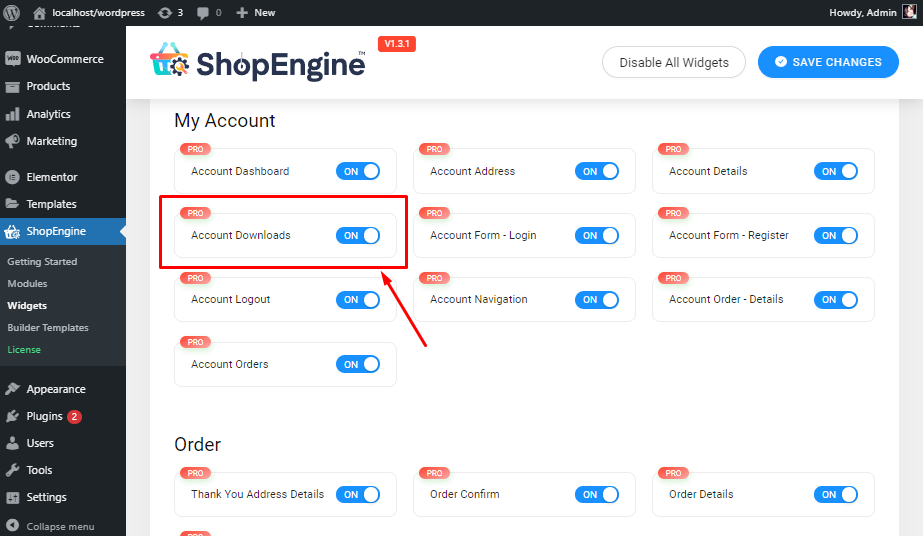
Teraz idź do Konstruktor szablonów i kliknij Dodaj nowe. Znajdziesz tam wszystkie rodzaje szablonów.

Podaj swój szablon a Imię > Wybierać Typ > włączać Ustaw domyślne przycisk > wybierz projekt szablonu pulpitu nawigacyjnego, tutaj możesz wybrać albo Pusta strona i zacznij budować swój własny projekt. Możesz też po prostu wybrać Gotowy projekt pobierania plików z mojego konta i dostosuj go tak, jak lubisz. Następnie kliknij Edytuj za pomocą Elementora aby zobaczyć magię!
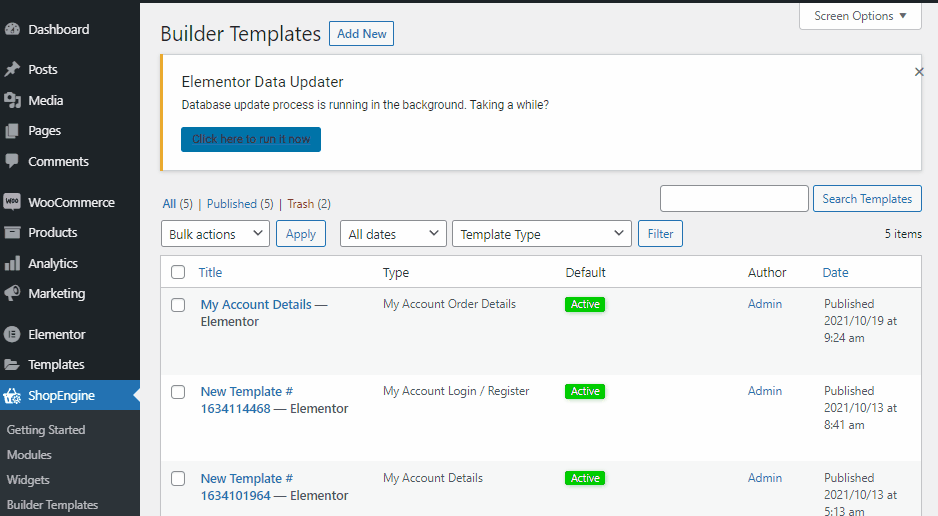
Teraz czas na Twoją personalizację. Widget Pobieranie konta dla Elementora umożliwia dostosowanie nagłówka tabeli, treści tabeli i przycisku pobierania na stronie Pobieranie mojego konta.
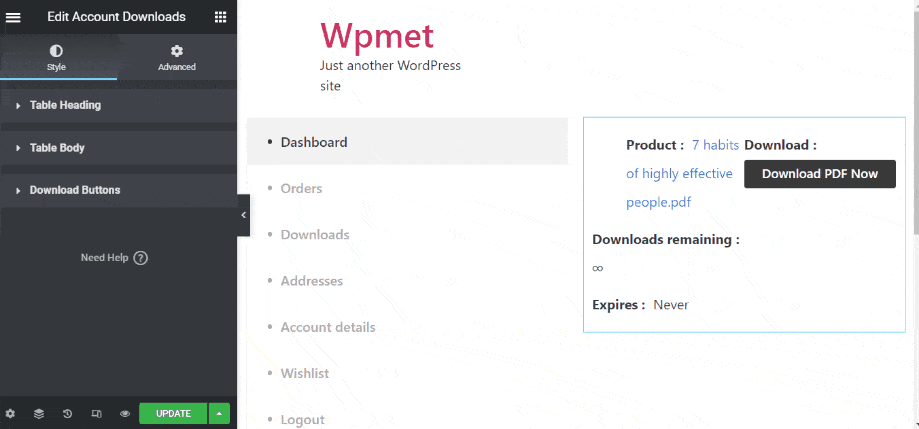
Przejdźmy do następnego!
Mój Adresy kont
Powtórz tę samą procedurę, nawigując w pasek widżetów, włącz Adres konta. Widget zobaczysz na liście.
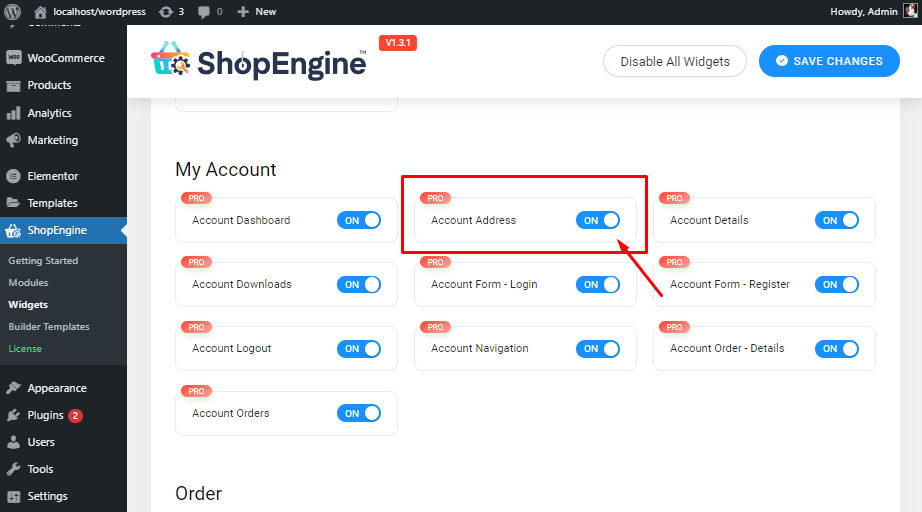
Teraz muszę Konstruktor szablonów i kliknij Dodaj nowe. Znajdziesz tam wszystkie rodzaje szablonów.

Następnie wybierz Typ > włączać Ustaw domyślne przycisk > wybierz projekt szablonu pulpitu nawigacyjnego, tutaj możesz wybrać albo Pusta strona i zacznij budować swój własny projekt. Możesz też po prostu wybrać Wstępnie utworzony projekt adresu mojego konta i dostosuj go tak, jak lubisz. Następnie kliknij Edytuj za pomocą Elementora aby zobaczyć magię!
Teraz zobaczysz domyślny układ widżetu adresu konta. Możesz także wybrać „Formularz adresu rozliczeniowego” Lub „Formularz adresu handlowego” jak układ.
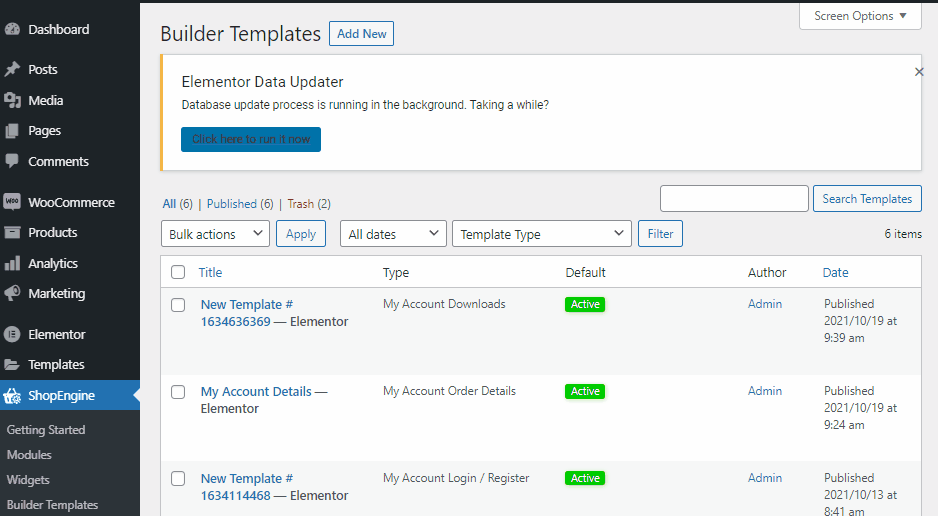
Na Typ adresu ustawieniach, zobaczysz domyślny układ widżetu adresu konta. Możesz także wybrać „Formularz adresu rozliczeniowego” Lub „Formularz adresu handlowego” jak układ.
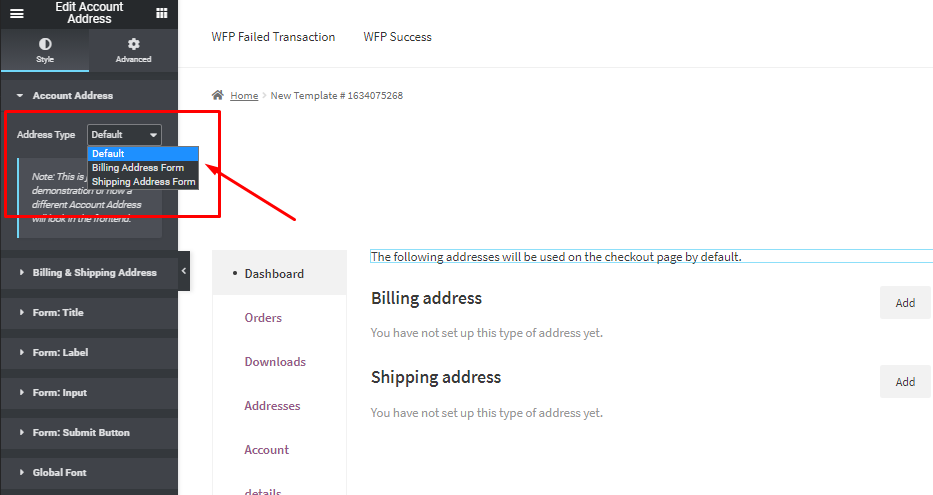
Aby dostosować sekcję Adres konta, wybierz opcje z lewego paska. Tam są mnóstwo opcji dostosowywania dla widgetu, np Tytuł, Etykieta, Wprowadzanie formularza, Czcionka, Przycisk formularzaitp.
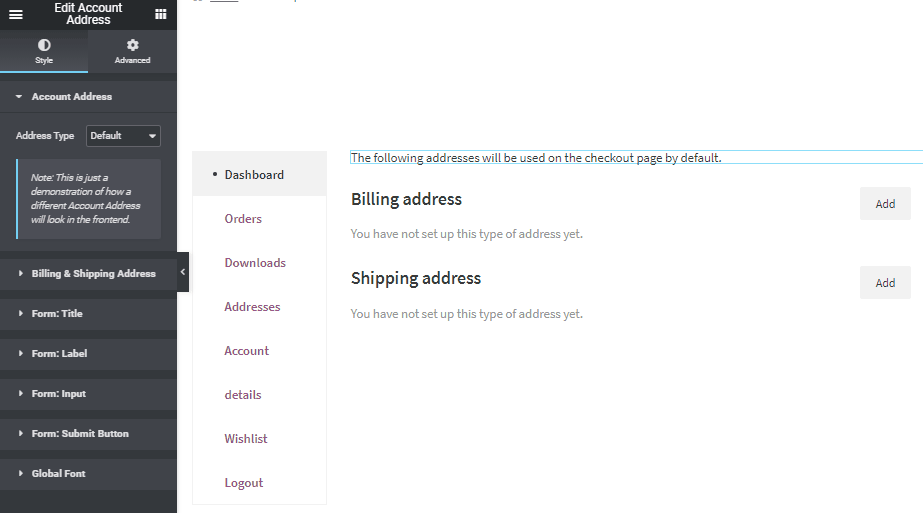
Wszystko dobrze, teraz przejdźmy do następnego!
Szczegóły mojego konta
Twoi klienci mogą chcieć zmienić Szczegóły Konta kiedy potrzebowali. Widżet „Szczegóły konta” ShopEngine ułatwia integrację tej funkcji.
Na początek nie zapomnij włączyć widżetu Szczegóły konta. Najedź kursorem Kup silnik > kliknij Widżety > przewiń w dół do Moje konto > Włącz Szczegóły Konta.
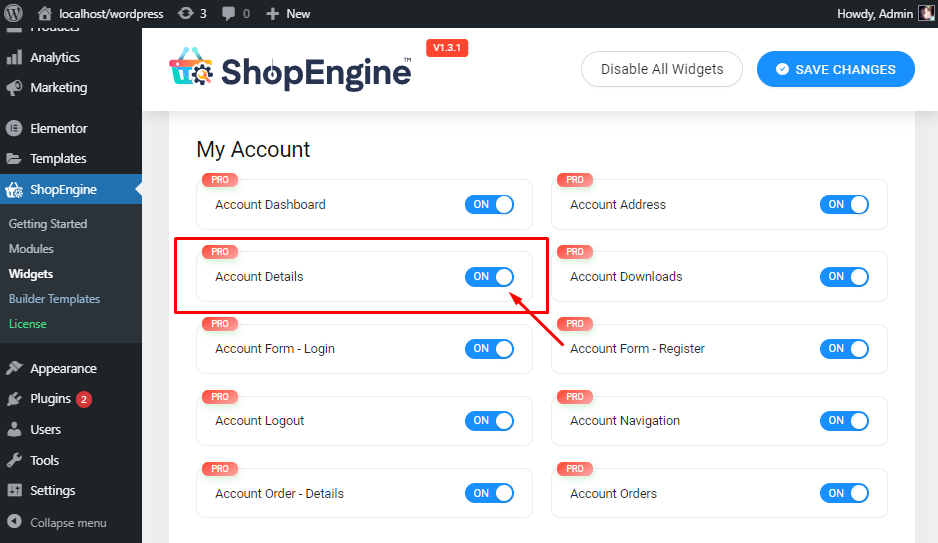
Teraz przejdź do panelu redaktorów Elementor i wyszukaj Szczegóły konta. Przeciągnij i upuść widżet, aby wszystko naprawić.
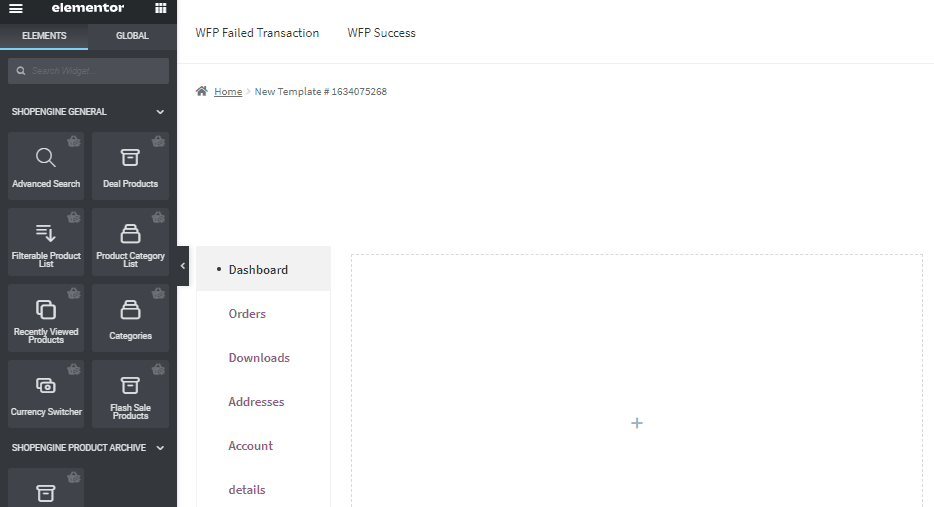
To do jakiejś edycji. Z panel opcji widgetu, możesz dostosować układ. Istnieje wiele opcji stylizacji, np Styl etykiety, Styl wprowadzania, Formularz, Przycisk, masz również opcje Czcionki globalne.
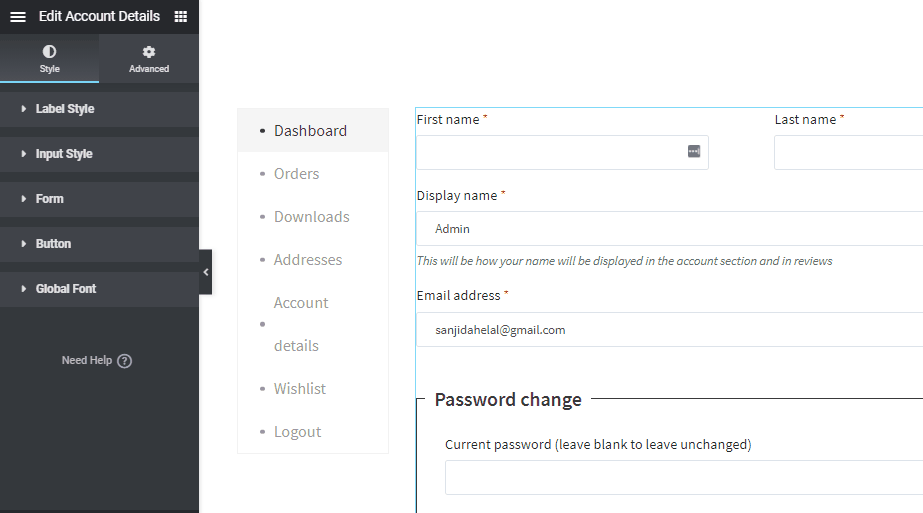
Przejdź do następnego!
Moje konto Lista życzeń
Aby zintegrować Lista życzeń opcji w panelu kontrolnym mojego konta, musisz najpierw skonfigurować moduł. Po prostu idź do ShopEngine > Kliknij Moduły > wybierać Lista życzeń, włącz to > Kliknij Zapisz zmiany.
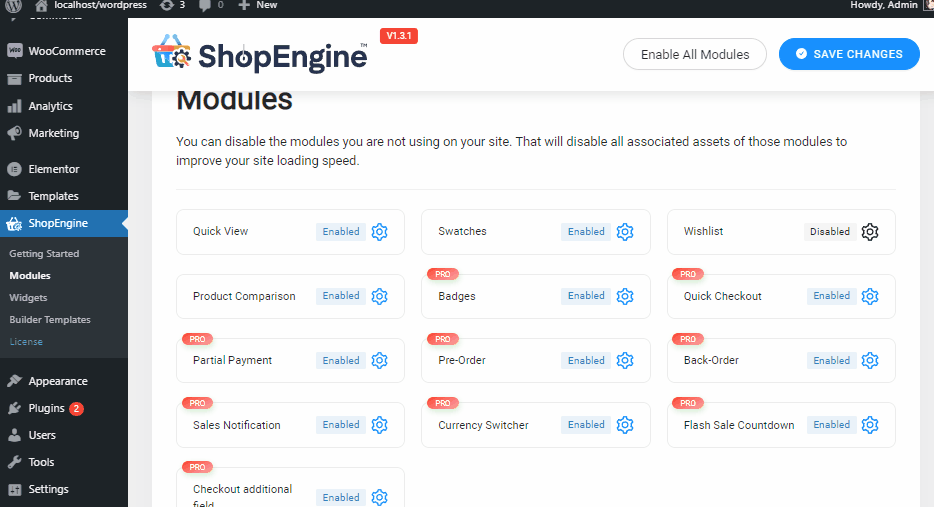
Teraz po prostu odwiedź stronę swojego sklepu i sprawdź, czy została poprawnie osadzona, czy nie.
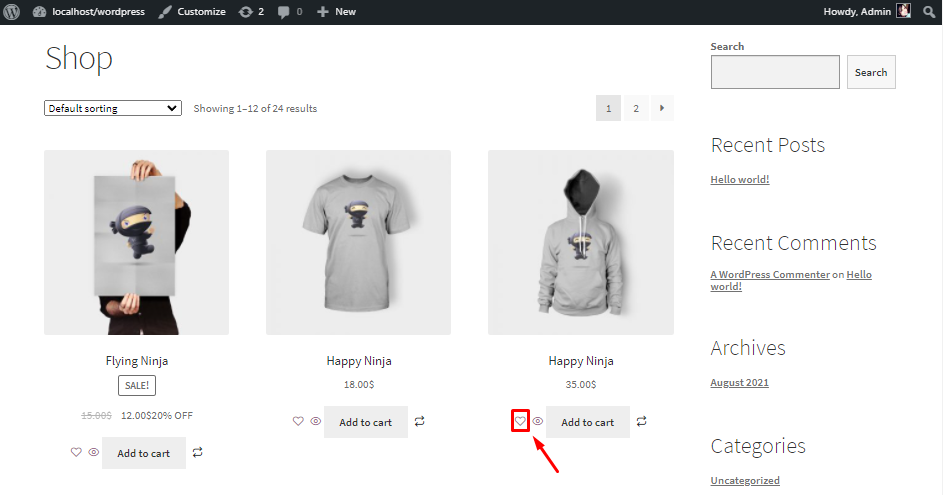
Możesz sprawdzić opcję Lista życzeń w panelu Moje konto zaraz po włączeniu modułu. Ponieważ aktualizuje się automatycznie, łatwo i prosto!
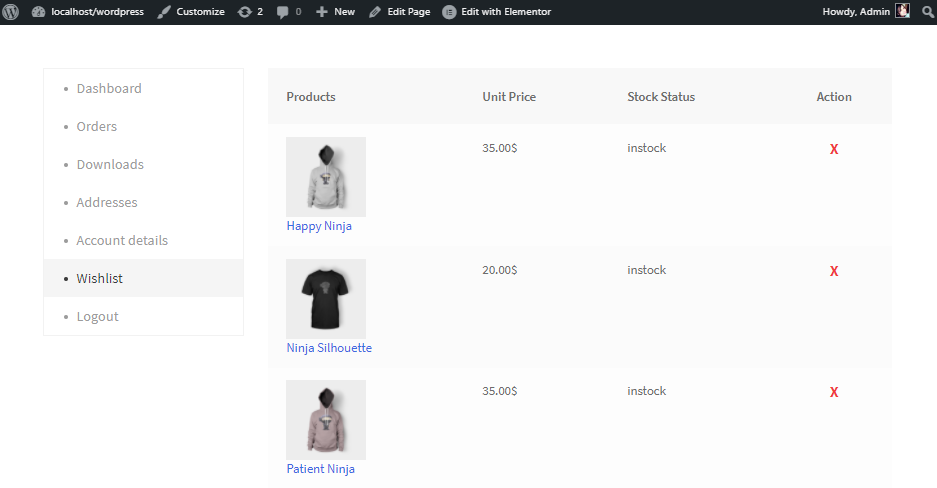
Prawie dotarliśmy do końca naszego segmentu Panelu Mojego Konta.
Moje konto Zaloguj się/Zarejestruj się
Ponownie upewnij się, że Twój Login do konta I Rejestracja konta widżet jest włączony.
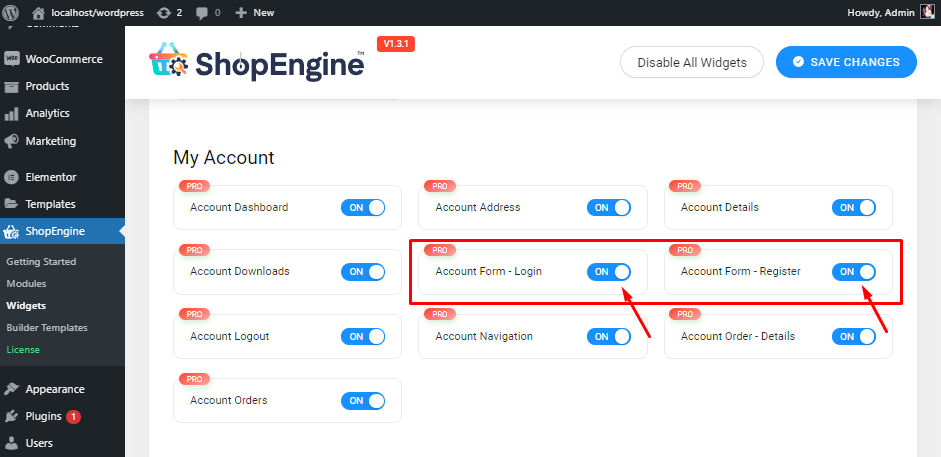
Teraz utwórz szablon logowania/rejestracji do mojego konta. Iść do Szablon konstruktoraS > Dodaj nowe > Wybierz swój Typ szablonu > Ustaw domyślne > Wybierz Przykładowy projekt > Kliknij Edytuj za pomocą Elementora.
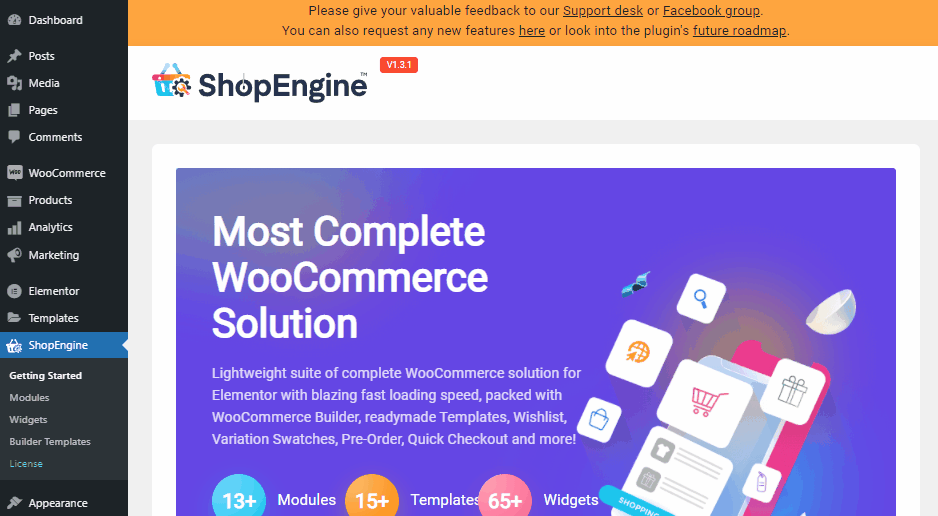
To teraz kwestia dostosowania. Z panel opcji widgetu, możesz dostosować układ. Istnieje wiele opcji stylizacji, np Styl etykiety, Styl wprowadzania, Formularz, Przycisk, masz również opcje Czcionki globalne.
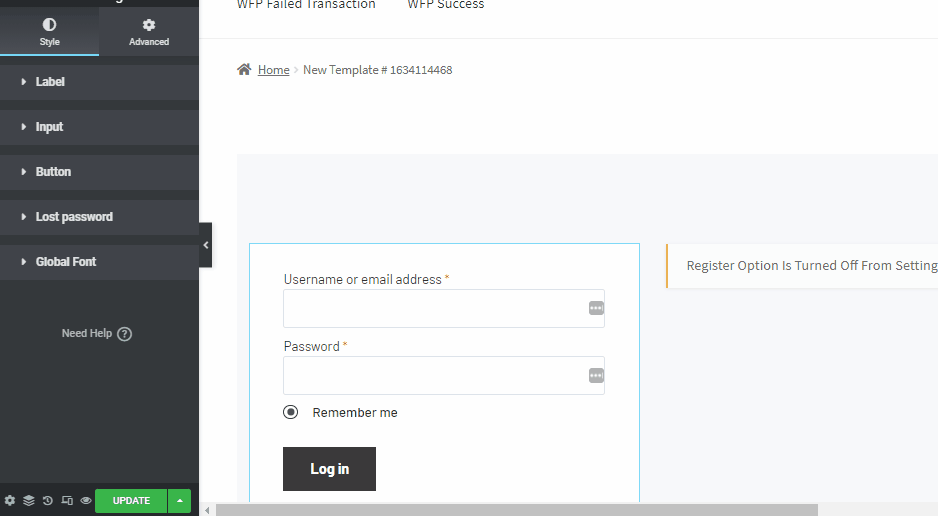
Gratulacje, wszystko gotowe! 😄
🤷🏻♀️ Why should you choose ShopEngine?
Cóż, powody są proste, dzięki ShopEngine otrzymasz pełny pakiet Ponad 62 w pełni konfigurowalnych widżetów, Ponad 12 przydatnych modułów, Ponad 15 wstępnie zaprojektowanych szablonów, dzięki temu Twój sklep WooCommerce będzie szybszy, mądrzejszy i lepszy!
Moreover, this WooCommerce my account page builder also has Pomocne wsparcie społeczności 24 godziny na dobę, 7 dni w tygodniu.
Więcej zasobów
Aby lepiej zrozumieć WooCommerce, sprawdź nasze najnowsze blogi:
✅ Jak dostosować stronę sklepu WooCommerce
✅ Jak dostosować stronę produktu WooCommerce
✅ 10 Useful & Best Shopping Cart Plugins for WordPress & WooCommerce 2025
Podsumowanie
Wreszcie dostosowywanie strony Moje konto jest już zakończone. Mam nadzieję, że artykuł był na tyle pomocny, aby zapewnić jasny obraz dostosowywania strony Moje konto WooCommerce.
Mimo to domyślna strona mojego konta WooCommerce jest raczej minimalna zawiera istotne informacje o Twoich użytkownikach. W rezultacie, edytując go, możesz zyskać przewagę nad konkurencją i maksymalnie wykorzystać swoją witrynę wooCommerce.


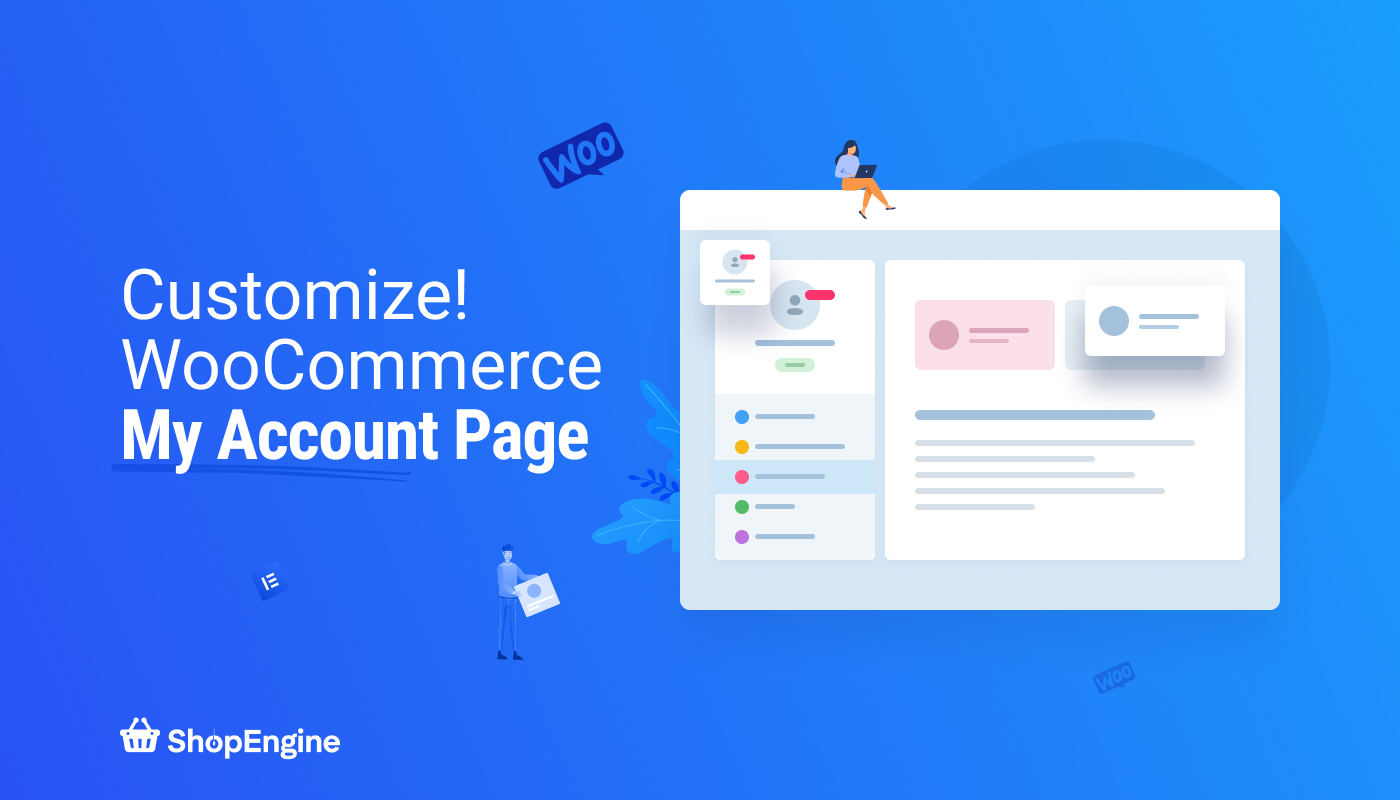
Dodaj komentarz